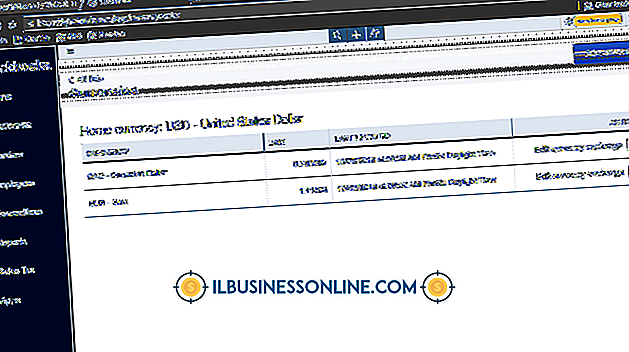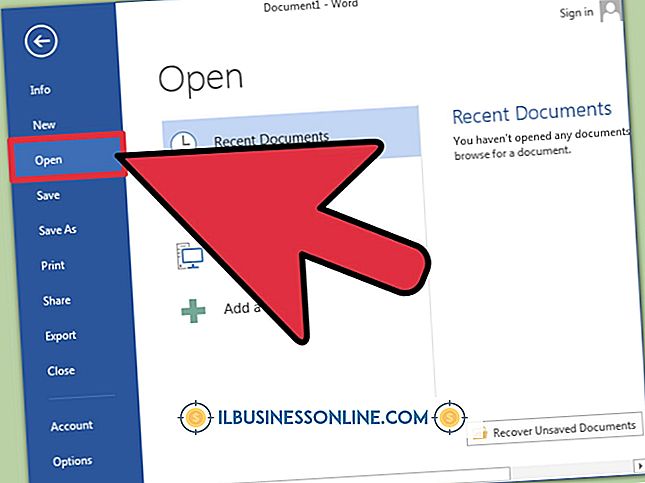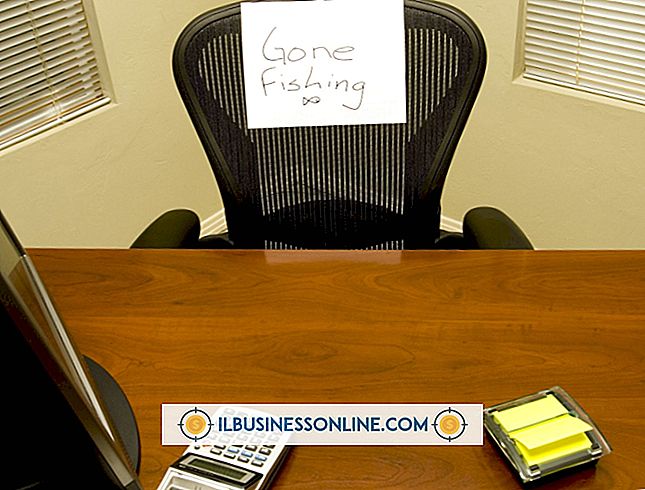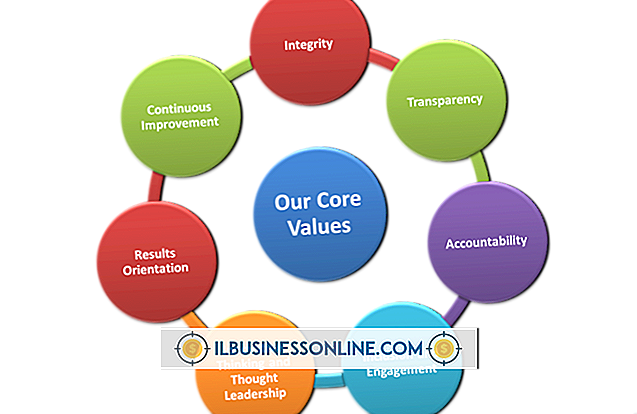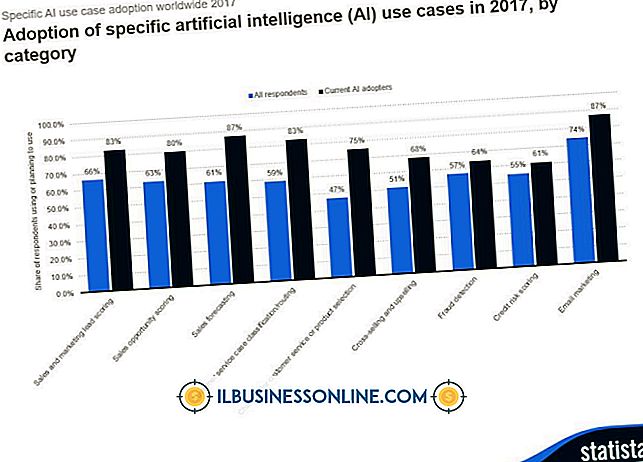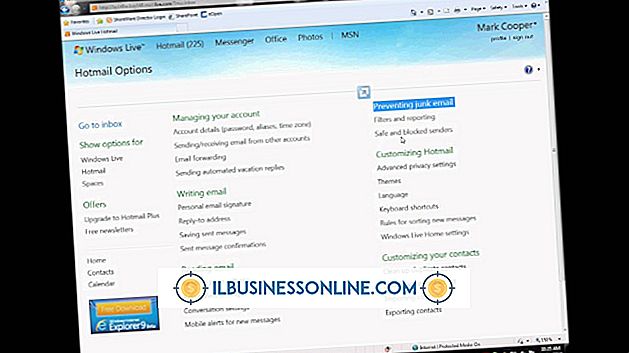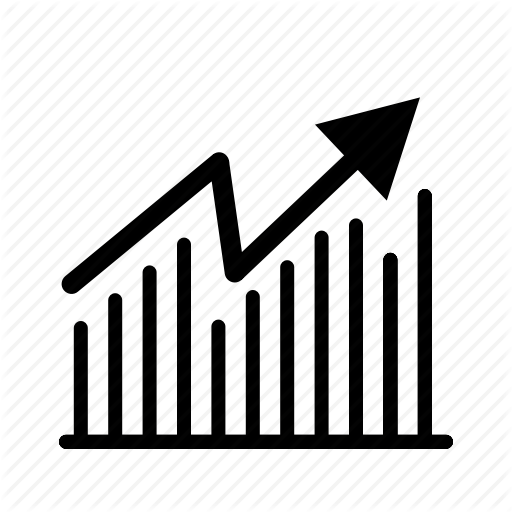Sådan downloades IRC til Ubuntu

Internet Relay Chat er en form for instant messaging, der dateres tilbage til 1988. Det bruges stadig på computere og operativsystemer af alle typer. Dens interoperabilitet på tværs af platformen gør det særligt nyttigt for virksomheder, der bruger en række computersystemer. Mange IRC-slutbrugerprogrammer - også kendt som klienter - eksisterer. At downloade og installere en på Ubuntu Linux ved hjælp af Ubuntu Software Center er ligetil.
XChat
1.
Klik på ikonet Ubuntu Software Center på Launcheren, strimlen af farverige ikoner, der løber ned til venstre på skrivebordet. Ikonet Software Center er den der ligner en papirkurv.
2.
Skriv sætningen "IRC chat" i søgefeltet. Softwaresenteret indeholder en liste over mulige programmer, hvoraf den ene er XChat. Klik på XChat's "Install" -knap. Du bliver muligvis bedt om at indtaste din administrative adgangskode, før programmet installerer og kører.
3.
Tryk på tastaturets "Alt" -tast for at hente Unity's Heads-Up Display. Skriv "XChat" i HUD-søgelinjen, og klik derefter på programmets ikon, når det kommer op. Du bliver bedt om at udfylde dine IRC-indstillinger første gang du kører programmet. Klik på "Connect" for at køre XChat.
Smuxi
1.
Klik på ikonet Ubuntu Software Center på Launcheren, strimlen af farverige ikoner, der løber ned til venstre på skrivebordet. Ikonet Software Center er den der ligner en papirkurv.
2.
Skriv sætningen "IRC chat" i søgefeltet. Softwaresenteret opstiller en liste over mulige programmer, med Smuxi lavere i listen end XChat. Klik på Smuxi's "Install" -knap. Indtast dit administrative kodeord, hvis du bliver bedt om det. Når Smuxi vises som installeret, skal du lukke Software Center.
3.
Tryk på tastaturets "Alt" -tast for at hente Unity's Heads-Up Display. Skriv "Smuxi" i HUD-søgelinjen, og klik på ikonet, når det kommer op. Smuxi indlæser og kører med en række standardindstillinger, herunder åbning af Ubuntu's egen hjælpekanal på Freenode.
Pidgin
1.
Klik på ikonet Ubuntu Software Center på Launcheren, strimlen af farverige ikoner, der løber ned til venstre på skrivebordet. Ikonet Software Center er den der ligner en papirkurv.
2.
Skriv sætningen "IRC chat" i søgefeltet. Softwaresenteret opstiller en liste over mulige programmer. Pidgin Internet Messenger, et multifunktionelt chatprogram, bør være opført i nærheden af toppen. Klik på Pidgins "Installer" -knap, og indtast dit administrative kodeord, hvis du bliver bedt om det. Luk Software Center, når Pidgin er installeret.
3.
Tryk på "Alt" -tasten på tastaturet for at hente Ubuntu's Heads-Up Display, og skriv "Pidgin" i søgevinduet. Klik på ikonet Pidgin for at køre programmet. Første gang du kører Pidgin, bliver du bedt om at tilføje instant messaging-konti. Klik på knappen "Tilføj" for at konfigurere din IRC-konto.
4.
Klik på menuen "Protocol" under Indloggningsindstillinger, og vælg IRC. Indtast dit brugernavn og adgangskode i de relevante felter, og klik på "Tilføj". Pidgin logger dig ind i IRC chat.
Tip
- Hvis du er en erfaren IRC-bruger, kan du foretrække Smuxi, en enkel og hurtig IRC-klient. Hvis du vil have en mere grafisk grænseflade, kan du helst foretrække XChat eller XChat-Gnome-varianten, som også er tilgængelig på Software Center. Hvis du vil bruge forskellige chat-tjenester, skal du overveje at installere Pidgin, som giver dig mulighed for at administrere dine IRC-chats sammen med AIM, ICQ, Yahoo Instant Messenger, MSN Messenger og en række andre.